Místní neplacené záznamy jsou rozšíření v Google Merchant Center vhodné pro e-shopy, které mají zároveň jednu nebo více kamenných poboček. Díky nim říkáte Googlu, kolik a jaké produkty máte aktuálně na pobočce. Google umí tato data využít a lokálně uživateli zobrazit, že hledaný produkt může zakoupit v nedaleké pobočce, kde je aktuálně skladem. Všechny prokliky na produkty v rámci místních neplacených záznamů jsou zdarma.
Co potřebujete ke spuštění?
Feed
Primárně potřebujete doplňkový feed, který obsahuje informace, jaké produkty máte skladem na jednotlivých pobočkách. Feed musí obsahovat tyto elementy:
- G:ID – unikátní identifikátor produktu, jenž musí být shodný s tím, který se přenáší u daného produktu v hlavním feedu Google Shopping;
- G:PRICE – cena produktu;
- G:QUANTITY – počet kusů skladem;
- G:STORE_CODE – ID pobočky musí odpovídat ID, které je uvedené v Google My Business.
Propojení Google Merchant Center a Google My Business
Pro spuštění musíte propojit vaše Google Merchant Center (dále jen GMC) s Google My Business (dále jen GMB).
Pro propojení přejděte do GMC, kde klikněte na ozubené kolečko v horní části stránky. Zvolte propojené účty a v horní liště vyberte „Moje Firma na Google“.

V dolní části klikněte na modré + a vložte registrační e-mail k GMB. V případě, že máte GMC a GMB pod stejným e-mailem, dojde k automatickému napojení. Pokud pro služby využíváte rozdílné e-maily, je třeba přejít do GMB.
V GMB klikněte v levém menu na odkaz na reklamy. Otevře se tabulka, která vám nabídne schválení žádosti.
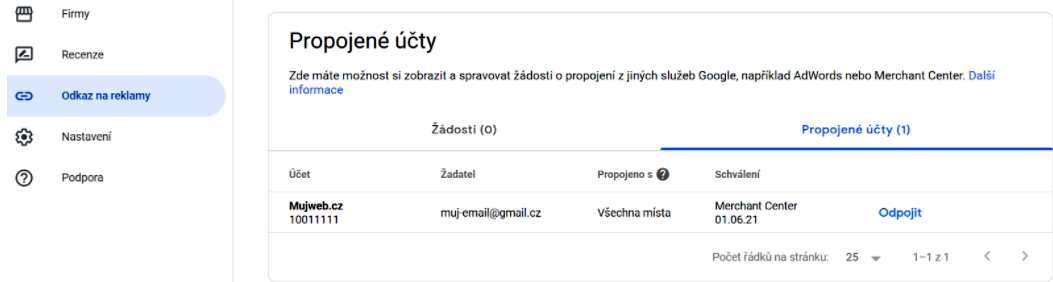
Po schválení se vraťte do GMC menu → Propojené účty. Zde zvolte možnost „Moje firma na Google“ a v dolní části vyberte pobočky, které chcete využívat.

Nastavení ID provozovny
V případě, že u poboček nemáte nastavené jejich ID, potřebujete identifikátor v GMB doplnit.
Zda máte ID vyplněné, poznáte ve výpisu poboček, kde je uvedeno v prvním sloupci pod názvem Kód provozovny, viz screen:
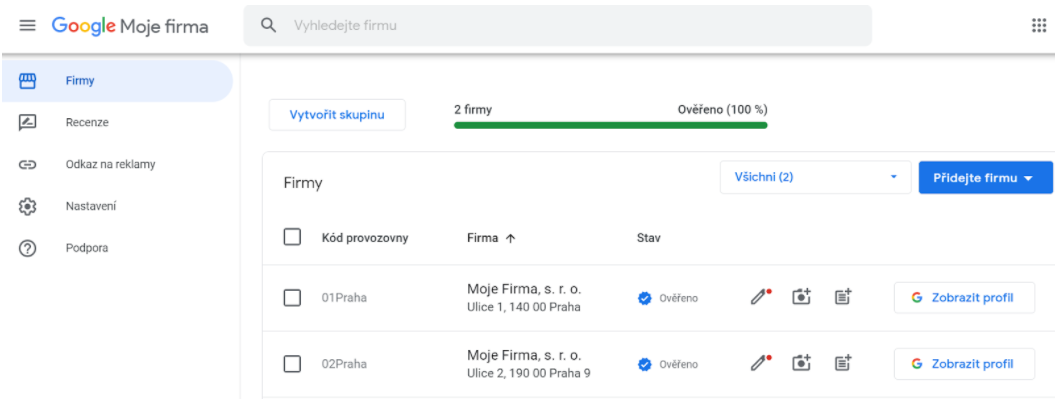
Při chybějícím kódu provozovny stačí kliknout u dané pobočky na ikonu tužky. V dolní části editace pobočky naleznete záložku s názvem Pokročilé informace, která umožní kód pobočky editovat.
Konkrétní podoba kódu záleží zcela na vás. Z naší zkušenosti ale doporučujeme uvést takové ID, podle něhož na první pohled poznáte, o jakou pobočku se jedná. Doporučujeme ho také doplnit bez diakritiky a speciálních znaků.
V případě, že máte propojeno GMB s GMC a ID pobočky změníte, Google říká, že informace se do GMC přenesou do 72 hodin. Bohužel se nám už stalo, že správné propsání ID do GMC trvalo i celých 5 dní.
ID poté můžete zaslat vývojáři, aby je doplnil do nového doplňkového feedu do elementu G:STORE_CODE.
Aktivace
V GMC přejděte do záložky Růst → Správa programů, kde zvolte u místních neplacených záznamů možnost Začít.
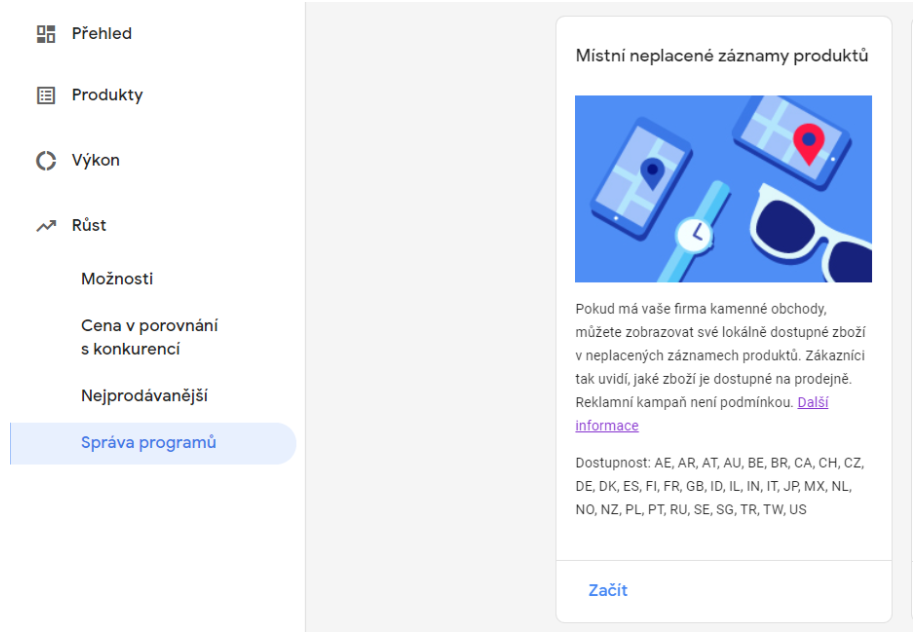
Vyberte zde zemi prodeje a pokračujte dále.
Zobrazí se průvodce. V jeho horní části zkontrolujte, zda máte v GMC vyplněny všechny základní údaje. Tedy název, adresu firmy, kontakt, informace o napojení GMC s GMB, pobočky prodeje. Dále obsahuje informace, zda máte nahraná a schválená potřebná loga. O správném vyplnění vás ujistí zobrazení zelené ikony jako na příkladu níže.
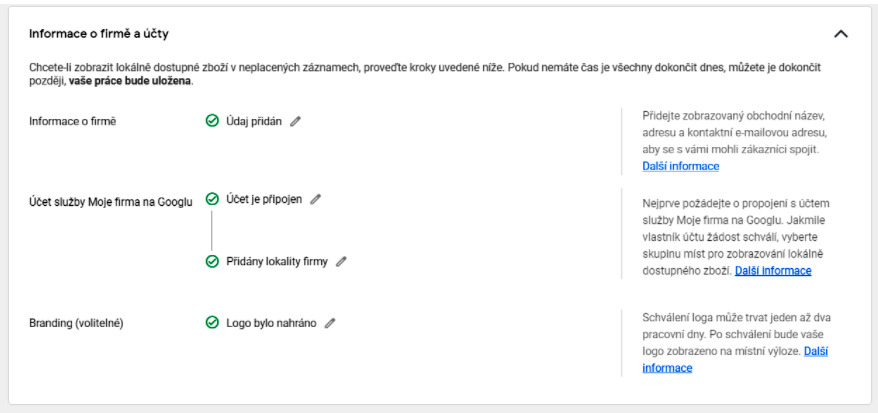
Pro další část procesu potřebujete feed s informacemi o produktech na pobočkách, který by vám měl připravit vývojář. Struktura feedu může vypadat následovně:
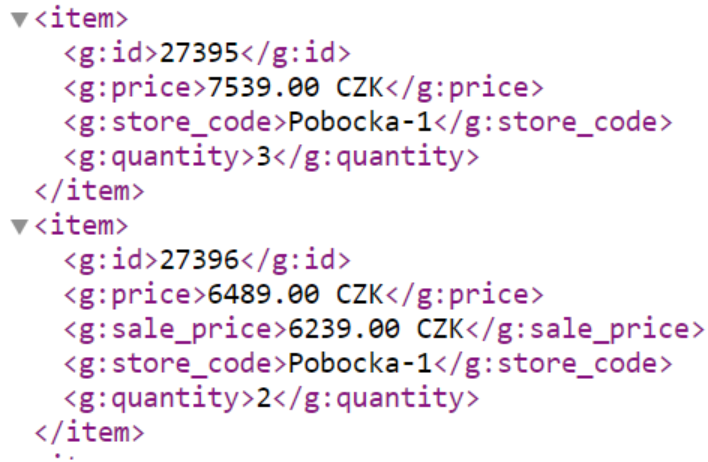
V GMC přejděte do záložky Produkty → Zdroje a v dolní části klikněte na tlačítko „Přidat zdroj dostupného zboží“. Vyplňte typ feedu jako „Lokálně dostupné zboží“ a další základní informace o feedu.
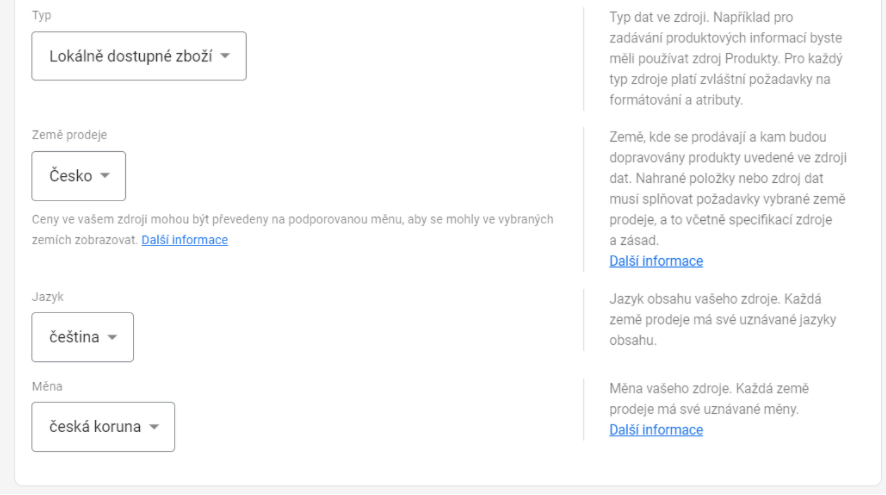
Po přidání feedu klikněte na načíst, aby se feed načetl a zpracoval. Může se vám zobrazit chyba, že ID pobočky s ID ve feedu nesedí. Pokud víte, že hodnoty jsou stejné, nepanikařte a počkejte, než si Google data z GMB a GMC propojí. U jednoho z klientů jsme takto čekali 5 dní, než se chyba přestala zobrazovat.
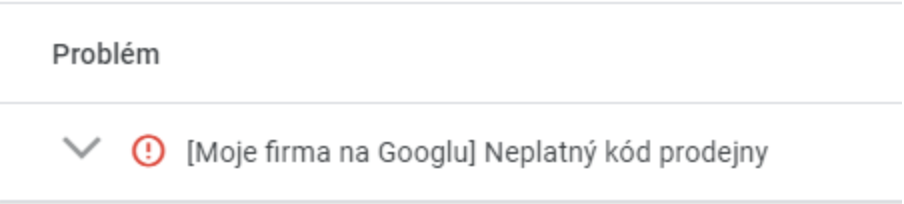
Jakmile máte nahraný feed, můžete se vrátit do nastavování místních neplacených záznamů, kam doplníte kontaktní osobu, kontaktní e-mail, který je nutné ověřit, odkaz na informace o dopravě a vše uložíte.
Poté přejděte do hlavního feedu pro Google nákupy a v nastavení zde zaklikněte, že feed chcete využívat i pro neplacené záznamy.
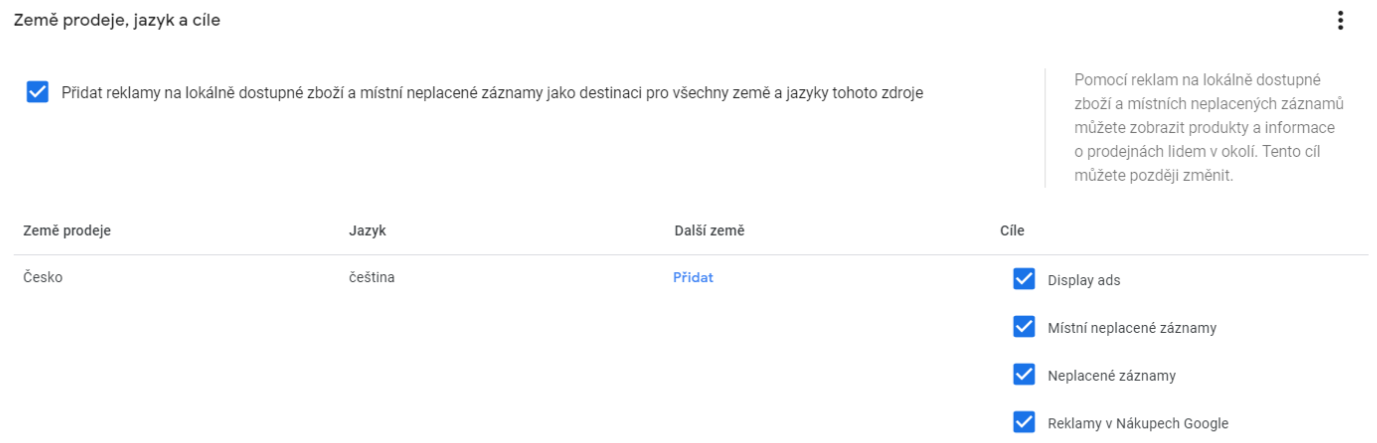
Vraťte se do nastavení, kde byste měli vidět, že feedy svítí zeleně, viz screen:
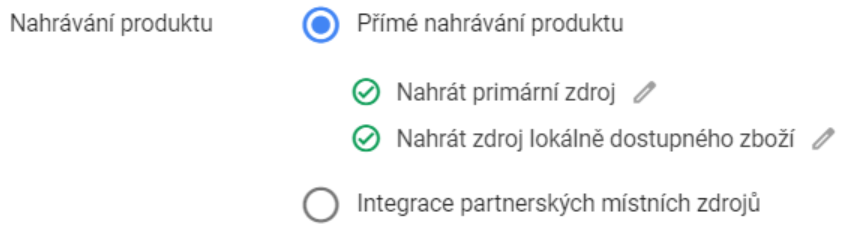
Správné nastavení poznáte tak, že na hlavní stránce GMC uvidíte box místních neplacených záznamů, který bude zbarven do modra – produkty čekají na schválení. Nezapomeňte v rámci formuláře s nastavením neplacených záznamů kliknout na tlačítko Ověřit inventář. Jinak se vám nikdo z Googlu neozve a proces se zastaví.

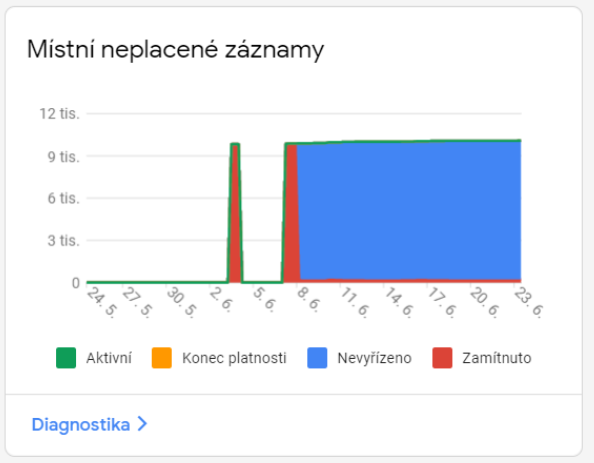
Schválení
Google se přibližně po týdnu ozve s informací, že jste splnili všechny podmínky a můžete pokračovat ve schvalovacím procesu. Pro pokračování musíte vyplnit tabulku, kterou vám Google zašle:
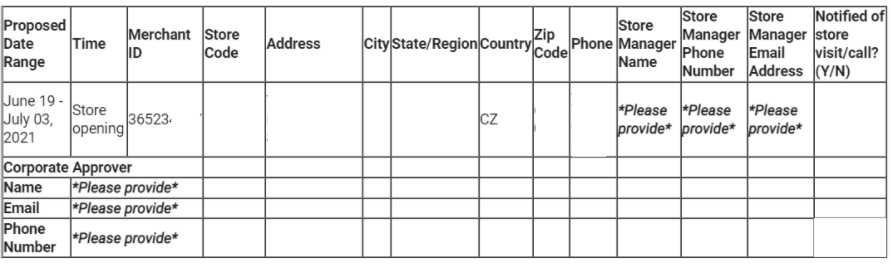
Po zaslání tabulky si s podporou od Google domluvíte datum, kdy manažerovi pobočky zašlou odkaz, na kterém dojde k náhodnému vybrání 100 produktů z feedu. U každého produktu vyplníte informaci o ceně a o tom, zda je produkt skladem na pobočce. U přibližně každého desátého produktu vás Google požádá o přiložení fotodokumentace, na které je vidět produkt i s cenovkou. Google proto doporučuje si kontrolní formulář otevřít v telefonu s připojením k internetu a data vyplňovat v něm.
Screeny z aplikace pro ověřování dostupnosti produktů:
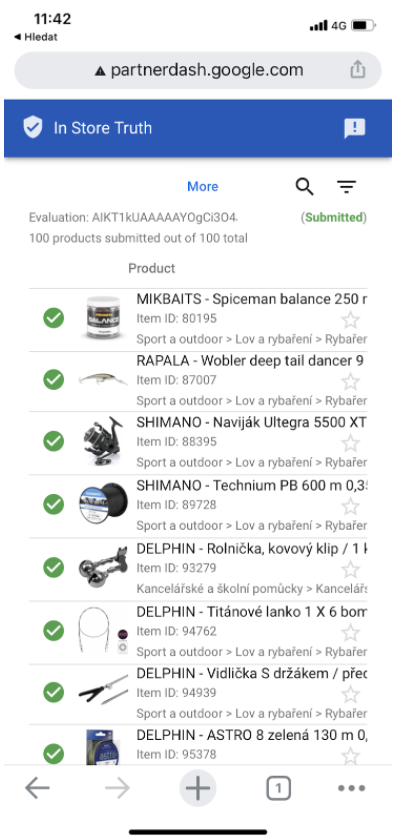
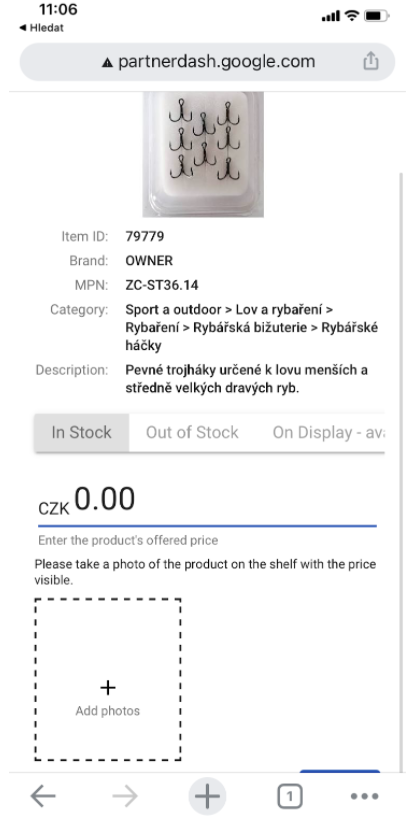
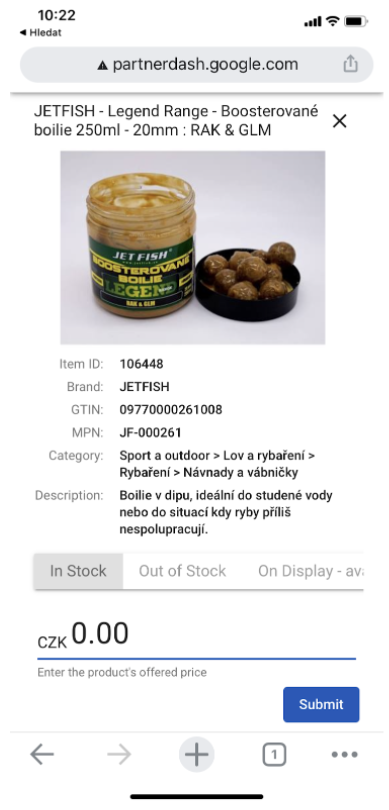
Jakmile ověření dokončíte, přijde vám do druhého dne potvrzení o schválení inventáře pro Free listing i pro Local Inventory Ads, které zatím na českém trhu nejsou dostupné.
Zejména druhá ze zmíněných funkcí Googlu je jeden z hlavních důvodů, proč doporučujeme schválení inventáře řešit už nyní. Local Inventory Ads nově umožní, abyste přímo na hostované stránce Googlu zobrazovali uživatelům detail produktů, které mohou zakoupit v blízké kamenné pobočce vašeho obchodu. Jakmile tato funkce přijde do České republiky, budete mít inventář již ověřen a pro jeho využití tak postačí pouze aktivace.








